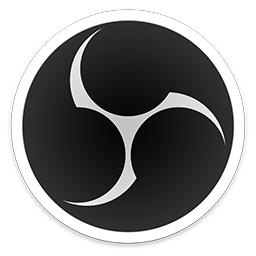
-
OBS VirtualCam(OBS虚拟摄像头插件)
大小:802KB语言:中文 类别:其他应用系统:WinAll
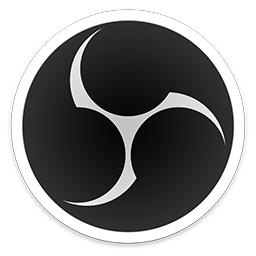
标签:
OBS虚拟摄像头插件是一款由OBS官方推出的摄像头插件,它的主要功能是帮助用户创建一个虚拟的摄像头,用户在这里添加各种照片和视频,非常适合用于直播或视频对话场景。OBS虚拟摄像头插件使用起来很方便,而且功能也是完全免费的,有需要的用户敬请下载。

OBS Virtualcam有两种主要的从OBS输出视频的方法。第一个是“预览”输出,可从“工具”菜单启用。此输出将完全提供您在OBS预览中看到的内容,包括您可能会切换到的任何更改或场景。这是最常见的方法,可能是您想使用的方法。
预览输出:
1.在OBS Studio主窗口中选择 Tools- > VirtualCam。
2.按“ 开始”按钮,然后关闭对话框。
3.打开程序(“缩放”,“环聊”,Skype等),然后选择OBS-Camera作为网络摄像头。
下一种方法是可以添加到任何场景或源的过滤器,如果您只想输出该特定场景或源,则仅此而已。
源过滤器:
1.将VirtualCam过滤器添加到要输出到虚拟摄像机的场景/源
2.选择一个摄像机目标,然后按Start(开始)。
3.如果该按钮未更改为Stop,则表明该摄像机已在使用中,您必须选择其他摄像机或先停止其他输出。
4.打开程序(Zoom,Hangouts,Skype等),然后选择作为目标的摄像机作为网络摄像机。
为什么有时分辨率和帧率与我的OBS输出设置不同?
如果在OBS中开始输出之前在第三方应用程序中打开OBS-Camera设备,则OBS-Camera将默认为1080p 30fps。如果首先启动OBS,它将使用OBS Studio选项中“设置”->“视频”下设置为“输出分辨率”和“帧速率”的任何内容。
问:obs studio工具选项里没有虚拟摄像头?
答:把虚拟摄像头的插件安装在相同的目录喔,然后重启obs就有了
问:捕捉chrome也全都是黑屏?
答:chrome高级设置里关闭硬件加速,然后重启浏览器就好了。或者直接用浏览器源 不用窗口捕捉
1 下载完成后不要在压缩包内运行软件直接使用,先解压;
2 软件同时支持32位64位运行环境;
3 如果软件无法正常打开,请右键使用管理员模式运行;
加载全部内容

淘宝联盟首页登录平台【网页版】4KB884人在玩淘宝联盟首页登录平台为你提供方便的登录渠道,用户可以随时进行搜索,为你提供满意的商品,使用自由给你超多优惠商品,推广时间自由可随时使用,是非常方便的赚钱软件。
下载
学习强国自动刷分工具1017KB838人在玩学习强国自动刷分工具是一款针对学习强国的答题刷分工具,它的体积小巧,功能强大,不过仅支持在电脑上使用,所以先得现在模拟器,在模拟器上运行学习强国,感兴趣的朋友不要错过了,欢迎大家下载体验。
下载
武汉公安网上警局便民服务平台网页版2KB751人在玩武汉公安网上警局是方便武汉市民在线办理业务的平台,港澳通行证,身份证,机动车驾驶证等证件网上办理,出生登记,户口迁出办理等。
下载
steam历史价格查询(SteamHistoryLowestPrice)6KB521人在玩Steam商店显示历史最低价格插件是一款专门针对Steam商店所推出的辅助油猴插件,用户通过安装Steam商店显示历史最低价格脚本就能够在自己的浏览器上查询到steam历史最低游戏价格。这样一来用户只需花少量的钱就能够买到自己心仪的游戏。
下载
小米电视全系列ROM刷机包v1.0 去广告版12G247人在玩小米电视盒子刷机包通用版是一款专门针对小米系列电视所推出的通用刷机包,用户通过安装小米电视全系列刷机包就能够有效的出去电视中多余的内置应用以及广告插件。这样就能够大大提升电视运行效率,为用户提供一个不错的影视体验。
下载
后台挂尔雅浏览器版(超星学习通刷课)446.3M207人在玩后台挂尔雅浏览器版超星学习通刷课是专门针对超星学习通平台而推出的一个浏览器版的网课挂机软件,有了它,相关用户可以很轻松地实现问题答案查询以及挂机刷课等功能,非常方便省心。感兴趣的朋友快来下载体验吧。
下载
道道通2020懒人包免费版春季版6.16G198人在玩道道通2020由广东瑞图万方科技有限公司推出的大型交通导航地图服务软件。该地图拥有着全球全国最详细的道路信息,能够了解到每个道路交通信息,通过语音和地图显示为您进行精确导航,感兴趣的朋友快来下载体验吧。
下载
歌词接龙首字查询器339KB193人在玩歌词接龙首字查询器是一款比较有趣的歌词查询软件,能够帮助用户根据一个字来查询以该字为开头的歌词语句,适合在完唱歌接龙时使用,感兴趣的玩家不要错过了,欢迎下载使用!
下载
百度网盘超级会员激活码生成器v2020 免费版26KB179人在玩百度网盘会员激活码生成器是一款百度网盘会员免费领取软件,通过百度网盘激活码生成器,用户可以免费领取百度云7天会员激活码,让你不用花钱就可以享受高速下载,还有现金红包等你领取!
下载
CorelDRAW2020免登陆补丁1.1M171人在玩CorelDRAW2020免登陆补丁是一款由胡萝卜周制作分享的CDR2020免登陆补丁,现在想找到一款cdr的补丁是真的很难了,可以一键快速对软件登录界面进行清除,这样就能够大大提升软件的加载速度。大家且用且珍惜吧。
下载